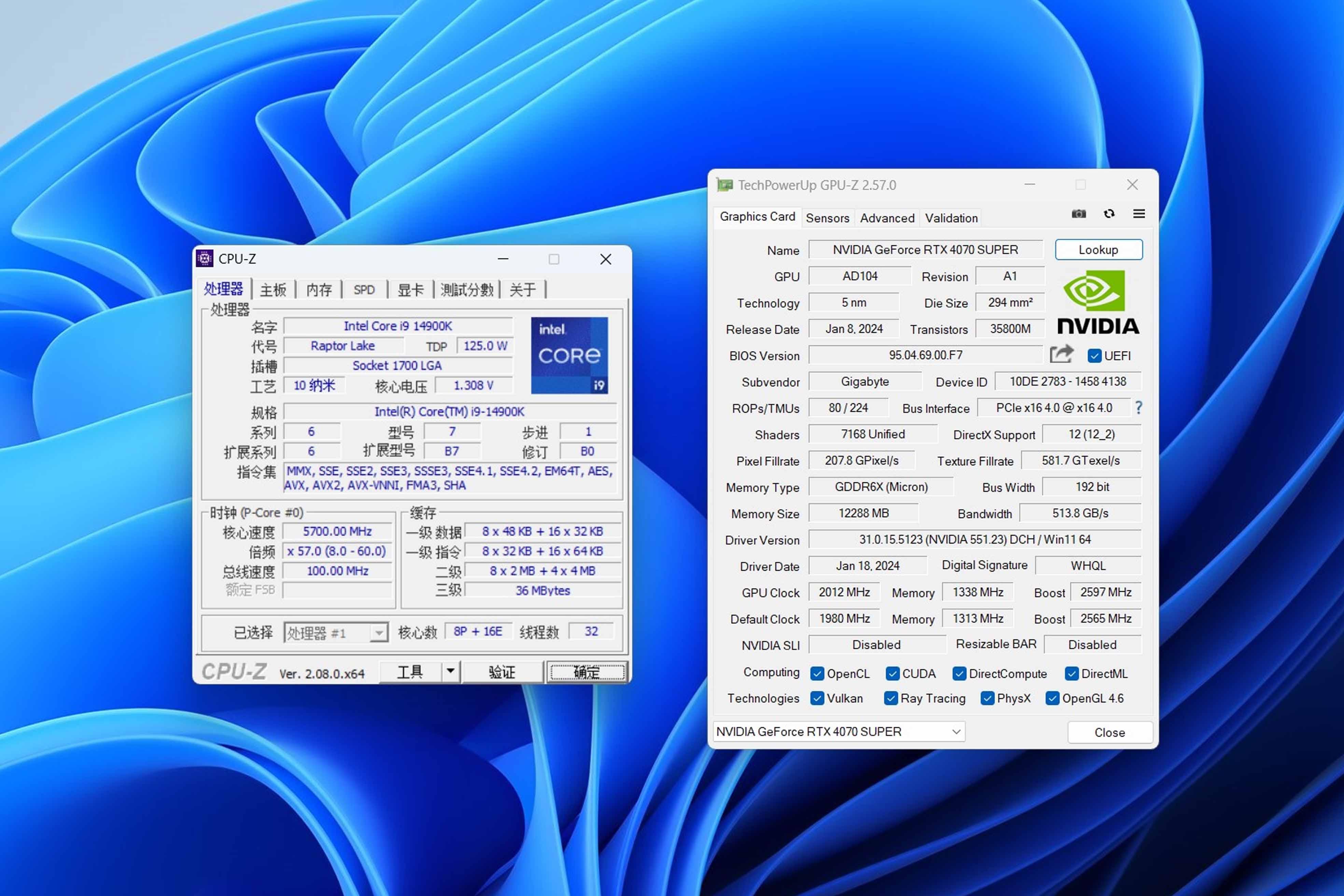nova桌面动态壁纸(nova9桌面设置)
很多小伙伴比较关心nova桌面动态壁纸(nova9桌面设置),本文带大家一起看看nova桌面动态壁纸(nova9桌面设置)。
“颜值即正义”,是咱们这届年轻人的共同点。对于颜值和个性的追求,让我们连自己的手机桌面也不能例外。今年双11我新入手了华为nova9系列,第一件事就是研究鸿蒙桌面的个性化设置,成果自然不必多说。前两天一个朋友看到我的手机桌面后立即被吸引了,一个劲儿地说“真好看”。
这是源于华为nova9系列的鸿蒙桌面支持万能卡片和大文件夹布局,还支持丰富的桌面主题,甚至可以设置透明的背景图片。正所谓“独乐乐不如众乐乐”,现在我就把设置方法分享给大家。
万能卡片和一键主题,个性桌面就是这么简单
首先在华为nova9系列的桌面上,你会看到许多应用图标底部会有一条横线,这就表示该应用支持了万能卡片模式。
通过上滑图标,我们就可以唤出万能卡片,其可以在桌面上获取应用信息,让信息一目了然。相对于应用图标,万能卡片更大的显示区域能够装载更多内容,比如天气卡片可以显示当天的天气信息;备忘录卡片可以显示笔记或待办信息;运动健康卡片可以显示步数信息。
如果想要将万能卡片固定在桌面上,我们只需要将其拖到桌面的任意位置,点卡片右上角的图钉按钮可将此卡片固定并直接显示信息。华为nova9系列鸿蒙桌面的万能卡片有多种样式,大家可以根据自己的喜好来选择。
为了让华为nova9系列的桌面更加简洁高效,大家还可以使用大文件夹来合理进行桌面布局。长按应用图标并拖拽到另一个应用图标上,鸿蒙桌面会开启同类应用智能识别,此时我们选择相应的应用,就可以快速生成“大文件夹”。当然,我们也可以长按“小文件夹”,点击“显示为大文件夹”。整理完毕后,图标显示更清晰,点击应用即可一步开启。
华为nova9系列不仅支持原生的万能卡片,鸿蒙系统还将其接口开放给了第三方设计师,让我们能够使用各种极具个性的主题。大家在华为nova9系列中打开内置的“主题”应用,选择丰富的卡片风格并下载,图标、万能卡片、壁纸和锁屏就会一键“变装”。
利用鸿蒙“一键抠图”,把自己的照片放在桌面
通过华为nova9系列的“一键抠图”,我们还可以将自己喜欢的照片放到桌面上。首先我们用手指从手机屏幕的左下角或右下角,轻轻地向上滑动一下,就会打开“我的服务”。
选择“发现”并搜索“抠图”后,我们点击“稿定抠图”就能打开“一键抠图”功能。同时一键抠图功能还将自动添加到我的服务界面,我们以后不需要再搜索,只要进入到“我的服务”即可看到这个功能。接下来,我们看怎么“一键抠图”。在抠图界面的底部,有3个按钮:人像、物体、图形。
如果是华为nova9系列中现成的图片,那么将它从相册中导入后,点击左上角的“图片”标志,就会进入到“选择照片抠图”界面,自动对这张图片进行抠图。抠图完成以后,我们就可以把好看的透明背景图片,放到华为nova9系列的桌面跟其它应用图标进行组合,形成更加个性化的桌面布局。
如果你不喜欢显示图库的名称,我们还可以打开文件管理器找到图片的所在文件夹,将其重命名为“空白字符”(通过网络搜索后复制粘贴即可)。完成后回到桌面重新选中你的透明图片,图库名称就不再显示了。
总结:华为nova9系列的鸿蒙桌面能满足年轻人个性化的需求,可以说是既好看又好用。同时华为nova9系列的售价也是诚意满满,其中华为nova9售价2699元起、华为nova9 Pro售价3499元起,可以说是年轻人体验鸿蒙系统的首选。
拿到nova9系列的第一件事:轻松定制个性化的鸿蒙桌面近期华为nova9系列正式发售,引发了消费者的抢购热潮。这款为年轻人们所打造的鸿蒙影像旗舰拥有众多亮点,其中之一就是搭载了HarmonyOS 2。作为新一代面向万物互联时代的系统,鸿蒙系统为我们带来了全场景智慧生活体验。例如能与其它鸿蒙智能终端便捷连接、高效协同,成为“超级终端”。同时,HarmonyOS 2有着与众不同的鸿蒙桌面设计,让我们的日常使用更加高效以及让手机桌面更加个性化。
鸿蒙桌面的万能卡片具有可藏可显、讯息直达,以及多尺寸多组合的特点。它可以让你在华为nova9系列的桌面上快速获取信息,再结合大文件夹、桌面软件图标等,让你创造属于自己的桌面风格。这些功能有些朋友或许还不太会用,在这里我就来教教大家。
万能卡片:既好看又好用
在华为nova9系列的桌面上,你会看到许多APP应用图标底部会有一条横线,这就表示该应用支持了鸿蒙的卡片服务。通过上滑图标就可以唤出万能卡片,并将其拖到桌面的任意位置。点击卡片右上角的图钉按钮可将此卡片固定到桌面,直接显示相应的信息。
相对于简单的APP图标,万能卡片更大的显示区域能够装载更多内容,用户在桌面就可以看到常用信息。比如天气卡片可以显示当天的天气信息;备忘录卡片可以显示笔记或待办信息;运动 健康 卡片可以显示步数信息。
华为nova9系列的万能卡片有4种不同尺寸,用户可以随心定制独一无二的手机桌面。我们只需要长按万能卡片、点击选择“更多服务卡片”,就可以选择你喜欢的卡片样式。
我这里给大家的建议是,让图片成为桌面的个性装饰。上滑图库应用图标调出万能卡片,长按图库卡片点击“编辑”后选择图片,再选择“对号”,好看的图片就显示在桌面上了。
大文件夹:让桌面更简洁
HarmonyOS 2的鸿蒙桌面还对文件夹系统进行了新的设计,创造出大文件夹显示方式,能够省去打开文件夹的繁琐操作。
为了让各种APP更方便被找到、也使桌面更清爽,大家可以将相应的APP整理到文件夹,例如将电商、在线视频、支付等应用放到同一个文件夹。长按应用图标将其拖拽到另一个应用图标上,鸿蒙系统会开启同类应用智能识别,自动调出识别到的同类应用。你选择相应的应用,就能快速生成“大文件夹”。当然也可以长按“小文件夹”,点击“显示为大文件夹”选项。整理完毕后,APP图标显示更清晰,点击应用即可一步开启。
点击“大文件”右下角的重叠图标,可以进入查看更多应用。用大文件夹合理进行桌面布局,学习、 娱乐 、工作,多种场景任你定制。
鸿蒙桌面一键换肤:解锁更多主题
鸿蒙桌面不仅有原生的APP图标,鸿蒙系统还开放了桌面系统的接口给三方设计师,让用户能够使用各种极具个性的主题。
华为nova9系列的用户打开自带的“主题”应用,就可以在丰富的主题风格中选择和下载,应用图标、万能卡片、壁纸和锁屏都会实现一键变装。
Get了万能卡片的使用方法,现在就入手华为nova9系列,定制属于你的个性化鸿蒙桌面吧!目前,华为nova9系列正在线上线下全渠道热销中。售价方面,华为nova9售价2699元起、华为nova9 Pro售价3499元起。
hinova9pro桌面设置hinova9pro桌面设置,首先要在手机主屏幕的桌面双指向内捏合调出桌面管理这个页面。然后就点击下方列表出现的窗口小工具这几个字。其次向右滑动下方列表,选择你需要的小工具,点小工具图标即可在桌面显示,长按图标可移动位置或移除。
华为nova 9系列在外观设计方面
拥有9号色,亮黑色,普罗旺斯,绮境森林配色,搭载6.57杠6.72英寸屏幕,支持120Hz高刷。华为nova9 Pro延续强大前置自拍基因,升级带来前置双3200万像素摄像头,升级单反级人像自拍与前置拍摄慢门功能,可虚化路人,还支持广角智能切换,搭载XD Fusion超清图像引擎。
可以在不同光线环境下记录高质量细节。IT之家了解到,在Vlog拍摄方面,华为nova 9 Pro支持超广角4K视频,暗光视频,AIS加3D人像防抖,前置慢动作与延时摄影,3Mic声音追焦等。该机还支持多机位拍摄,前后录像一次成片,手表遥控拍摄,以及通过花瓣剪辑软件智能剪辑一键成片。
华为nova9 Pro搭载高通骁龙778G 4G芯片,首发新代100W华为超级快充,电池容量4000mAh,20分钟即可充满电。通信方面,该机支持多网协同,双网并发,多设备通信共享,AI信号预测。
更多nova桌面动态壁纸(nova9桌面设置)请持续关注本站。